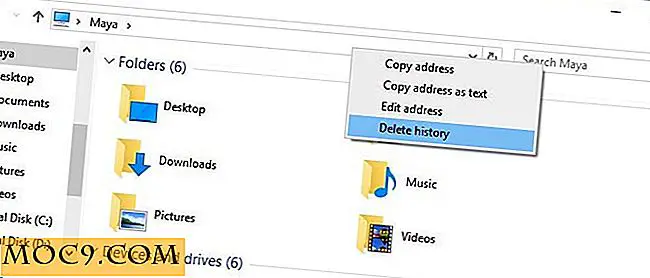Три свободни мениджъри на клипборда за Mac

Попитайте всеки, който използва компютър коя команда той използва най-много и най-вероятно ще имате копие, изрязване и паста сред върховете. По принцип, всеки път, когато копирате или изрежете елемент, той ще бъде съхранен в клипборда, който ще бъде поставен навсякъде, където правите командата "Поставяне". Те са изключително полезни не само за текстови дейности, но и за почти всичко, включително изображения, звук и видеоклипове.
Едно предупреждение, обаче, по подразбиране компютърът установява, че в клипборда може да се съхранява само един елемент. Предполагам, че това е наследство от момента, в който капацитетът на хранилището на компютъра все още е в обхват от мегабайти. Ако поставите един елемент в клипборда, предишният ще бъде заменен от по-нови. Това ограничение може да бъде много досадно, ако вие - както повечето хора - непрекъснато трябва да правите Copy - Cut - Paste между няколко елемента.
За да преодолеем това ограничение, се нуждаем от мениджъри на клипборда - приложения, които водят запис на историята на клипборда. За потребителите на Mac има три най-добри опции, които можете да опитате:
1. QuickSilver
Този отдавна любим стартер за многофункционални функции има плъгин, наречен История на клипборда. Достъпът му става чрез отваряне на стартовия панел Quicksilver (Command + Space или каквото и да е комбинация от бутони), след което преминавате през менюто с плъгини или чрез командата Command + L. Ако нямате приставката, можете да я добавите като отидете в менюто за плъгини или да използвате командата + Quote ("). Интерфейсът е прост, но достатъчен за ежедневна употреба.
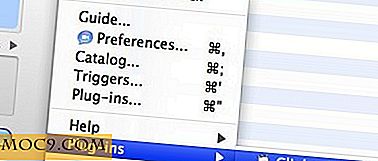
Една бърза бележка: въпреки популярността, Quicksilver вече не се развива. Така че, ако планирате да използвате Plug-in за историята на клипборда, просто трябва да се придържате към последната налична версия.
2. Jumpcut
Това малко приложение (само 520 kb) е най-простият. Той се намира в менюто горе и постоянно записва всеки елемент, поставен в клипборда. За да поставите елемент, отворете приложението, в което искате да поставите елемента, след което изберете елемента, като кликнете върху логото на Jumpcut в менюто.

Също така има опция за показване на изскачащ панел с помощта на клавишна комбинация, но не забравяйте да промените комбинацията от клавиши - по подразбиране е Command + Option + V, ако вече имате друго приложение, използващо тази комбинация.
3. PTHPartboard
Това приложение има най-пълните функции за мониторинг на клипборда, но за съжаление някои от функциите са забранени в безплатната версия.
Той ще бъде инсталиран като елемент от панела с предпочитания и ще отвори икона в менюто, а също така и малък прозорец, съдържащ всички елементи на клипборда.

Не забравяйте да коригирате настройките чрез Панела за предпочитания на системата, в противен случай може да получите винаги отворен прозорец, който блокира друг прозорец - което е досадно за мен лично. Също така трябва да отворите панела за предпочитания на системата, ако искате да затворите приложението. За тези, които се нуждаят от визуална помощ, моля вижте screencast.
Използвали ли сте някоя от тях или използвате друг мениджър на клипборда? Споделяйте опита си с коментара по-долу.





!["Световният най-готини интернешънъл", ли сте до предизвикателството? [Новини]](http://moc9.com/img/__image1.png)